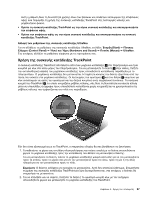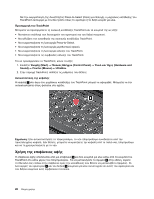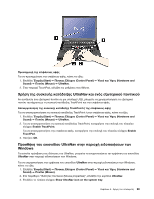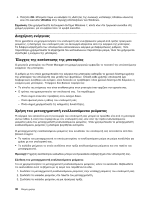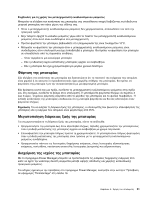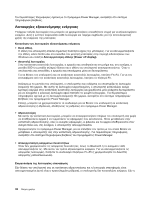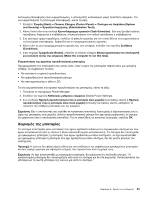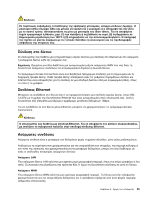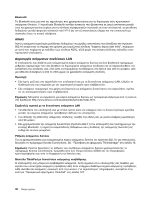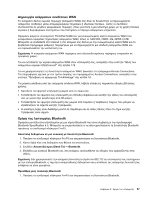Lenovo ThinkPad T430 (Greek) User Guide - Page 50
Λειτουργίες εξοικονόμησης ενέργειας
 |
View all Lenovo ThinkPad T430 manuals
Add to My Manuals
Save this manual to your list of manuals |
Page 50 highlights
Power Manager Windows Power off display). SSD Fn+F4 Fn. 30 30 Power Manager Power Manager. Power Manager Power Manager. Bluetooth LAN Fn+F5 32
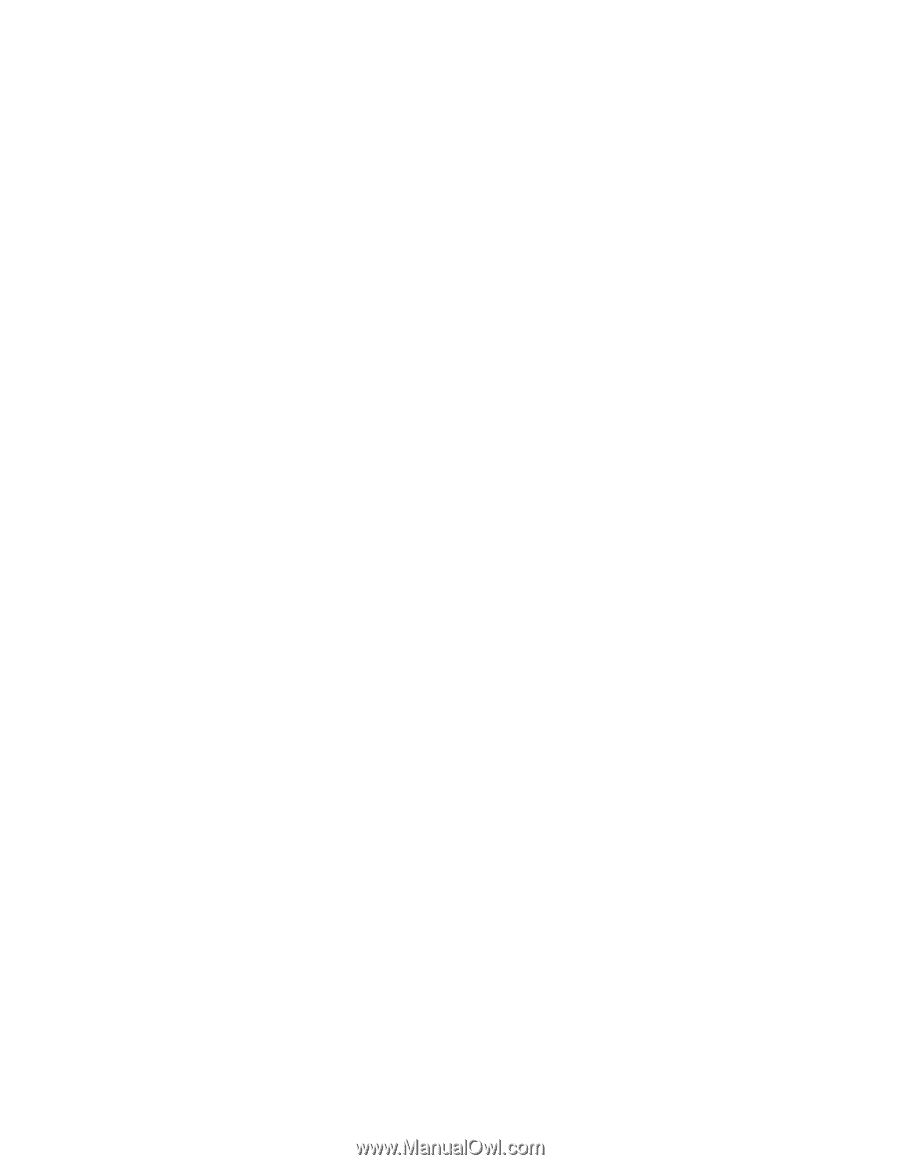
Για περισσότερες πληροφορίες σχετικά με το πρόγραμμα Power Manager, ανατρέξτε στο σύστημα
πληροφοριών βοήθειας.
Λειτουργίες εξοικονόμησης ενέργειας
Υπάρχουν πολλές λειτουργίες που μπορείτε να χρησιμοποιήσετε οποιαδήποτε στιγμή για να εξοικονομήσετε
ενέργεια. Αυτή η ενότητα παρουσιάζει κάθε λειτουργία και παρέχει συμβουλές για την αποτελεσματική
χρήση της ενέργειας της μπαταρίας.
Κατανόηση των λειτουργιών εξοικονόμησης ενέργειας
•
Κενή οθόνη
Η οθόνη του υπολογιστή απαιτεί σημαντική ποσότητα ισχύος της μπαταρίας. Για να απενεργοποιήσετε
την οθόνη, κάντε διπλό κλικ στο εικονίδιο του μετρητή μπαταρίας στην περιοχή ειδοποιήσεων των
Windows και επιλέξτε
Απενεργοποίηση οθόνης (Power off display)
.
•
Αναστολή λειτουργίας
Στην κατάσταση αναστολής λειτουργίας, η εργασία σας αποθηκεύεται στη μνήμη και, στη συνέχεια, η
μονάδα SSD ή η μονάδα σκληρού δίσκου και η οθόνη του υπολογιστή απενεργοποιούνται. Όταν ο
υπολογιστής σας επανέλθει, η εργασία σας επανέρχεται μέσα σε δευτερόλεπτα.
Για να θέσετε τον υπολογιστή σας σε κατάσταση αναστολής λειτουργίας, πατήστε Fn+F4. Για να τον
επαναφέρετε από την κατάσταση αναστολής λειτουργίας, πατήστε το πλήκτρο Fn.
•
Αδρανοποίηση
Με αυτήν την κατάσταση λειτουργίας, μπορείτε να απενεργοποιήσετε πλήρως τον υπολογιστή σας χωρίς
να αποθηκεύσετε αρχεία ή να τερματίσετε τις εφαρμογές που εκτελούνται. Όταν μεταβαίνετε στην
κατάσταση αδρανοποίησης, όλες οι ανοιχτές εφαρμογές, οι φάκελοι και τα αρχεία αποθηκεύονται στον
σκληρό δίσκο και, στη συνέχεια, ο υπολογιστής απενεργοποιείται.
Χρησιμοποιήστε το πρόγραμμα Power Manager, για να επιλέξετε τον τρόπο με τον οποίο θέλετε να
μεταβαίνει ο υπολογιστής σας στην κατάσταση αδρανοποίησης. Για περισσότερες πληροφορίες,
ανατρέξτε στο σύστημα πληροφοριών βοήθειας του προγράμματος Power Manager.
•
Απενεργοποίηση ασύρματων δυνατοτήτων
Όταν δεν χρησιμοποιείτε τις ασύρματες δυνατότητες, όπως το Bluetooth ή το ασύρματο LAN,
απενεργοποιήστε τις. Μα αυτόν τον τρόπο εξοικονομείται ενέργεια. Για να απενεργοποιήσετε τις
ασύρματες λειτουργίες, πατήστε το συνδυασμό πλήκτρων Fn+F5 ή χρησιμοποιήστε το διακόπτη
ασύρματης ραδιοεπικοινωνίας.
Ενεργοποίηση της λειτουργίας επαναφοράς
Εάν θέσετε τον υπολογιστή σας σε κατάσταση αδρανοποίησης και η λειτουργία επαναφοράς είναι
απενεργοποιημένη (αυτή είναι η προεπιλεγμένη ρύθμιση), ο υπολογιστής δεν καταναλώνει ενέργεια. Εάν η
32
Οδηγός χρήσης
Ανάλογα με το μοντέλο του υπολογιστή, ο υπολογιστής σας ενδέχεται να υποστηρίζει τη λειτουργία
Αναμονής 30 ημερών. Με αυτήν τη λειτουργία ενεργοποιημένη, ο υπολογιστή καταναλώνει ακόμα
λιγότερη ενέργεια στην κατάσταση αναστολής λειτουργίας και χρειάζονται μόνο ελάχιστα δευτερόλεπτα
για να συνεχιστεί η κανονική λειτουργία αφού πατήστε το κουμπί λειτουργίας. Για περισσότερες
πληροφορίες σχετικά με τη λειτουργία Αναμονής 30 ημερών, ανατρέξτε στο σύστημα πληροφοριών
βοήθειας του προγράμματος Power Manager.
Επίσης, μπορείτε να χρησιμοποιήσετε το συνδυασμό για να θέσετε τον υπολογιστή σε κατάσταση
αδρανοποίησης ή αδράνειας, αλλάζοντας τις ρυθμίσεις στο πρόγραμμα Power Manager.